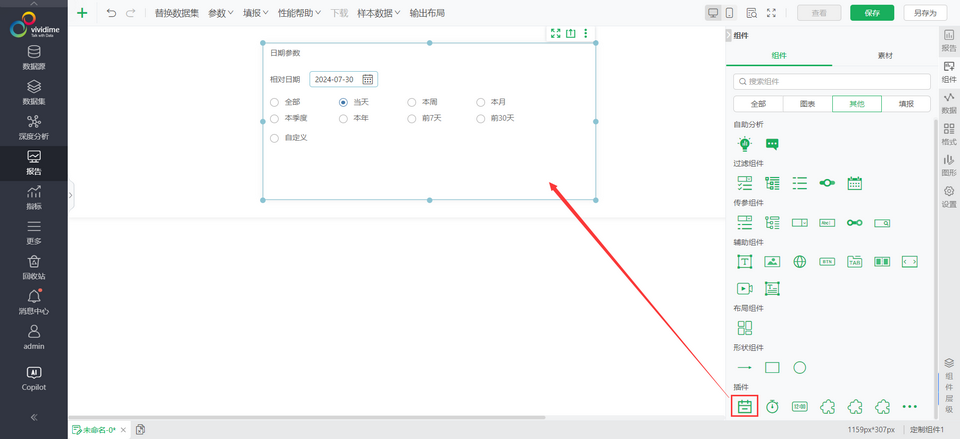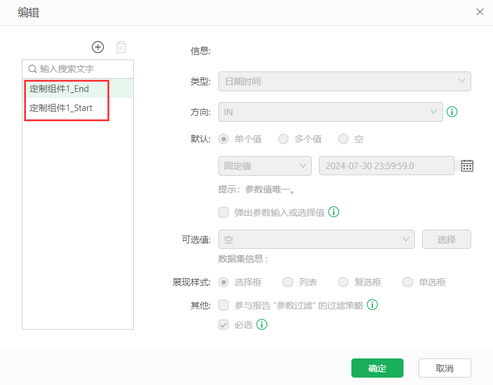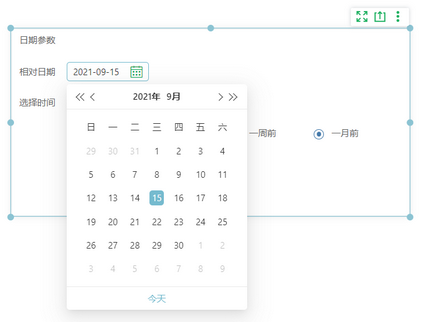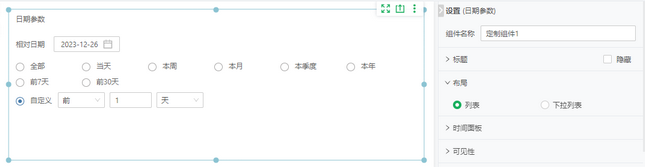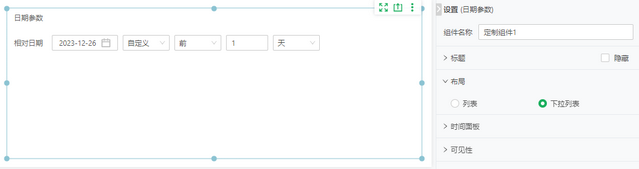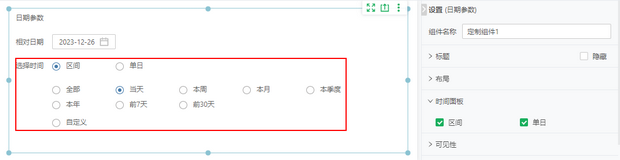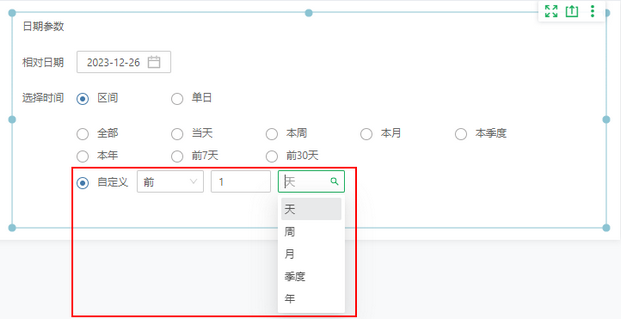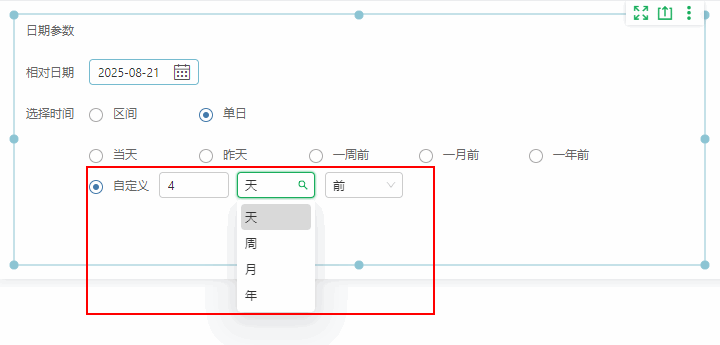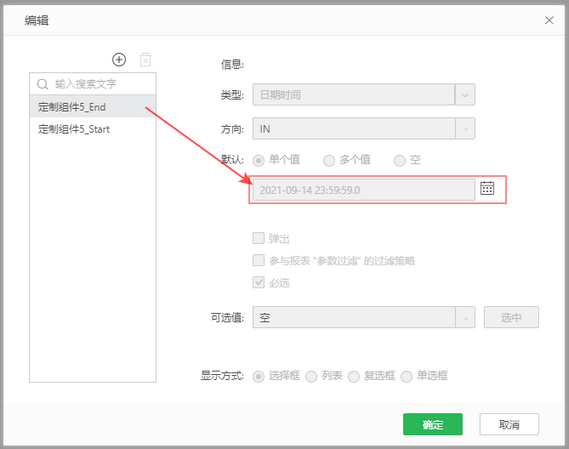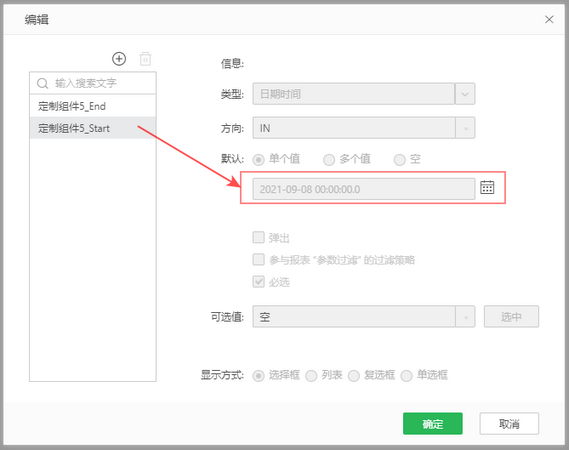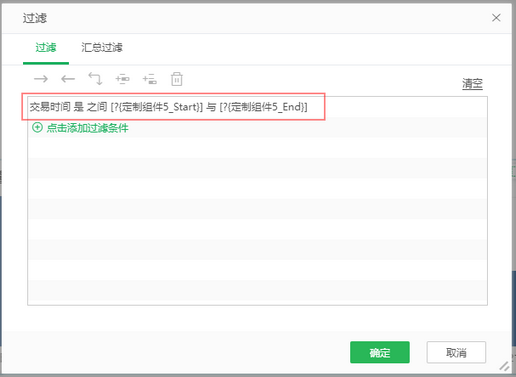1. 概述
1.1 应用场景
通过引入“日期参数”插件功能,为用户提供了高度自定义的数据筛选与分析能力。这一功能尤其适用于需要基于时间维度进行深入分析的场景,如销售业绩追踪、市场趋势预测、库存管理等。通过“日期参数”插件,用户可以轻松设置灵活的日期范围,快速筛选出所需时间段内的数据,从而满足复杂多变的业务需求,例如分析一周内的订单变化、对比去年同期的销售情况。
1.2 功能简介
日期参数功能旨在为用户提供一个直观、灵活的时间筛选工具,使得数据分析过程更加高效和精准。该功能允许用户自定义日期范围,包括相对日期(如本周、本月、本年等)和绝对日期(具体的起始和结束日期),以满足不同分析场景的需求。
•灵活的日期设置:用户可以根据需要选择区间(如本周、前7天、自定义时间段等)或单日(如当天、昨天、自定义日期等)作为分析的时间范围。
•自动参数生成:在设定好相对日期和日期跨度后,系统会自动生成相应的起始日期和结束日期参数,用户无需手动计算。
•多种展示形式:支持列表和下拉列表两种展示形式,用户可以根据个人喜好或界面设计需求进行选择。
2. 功能说明
从右侧组件区域内选择【其他 > 插件 > 日期参数】,拖入画布即可:
【参数】
添加日期参数插件后,编辑参数中会自动生成日期参数组件的开始日期参数和结束日期参数,不可编辑。如图,自动生成了定制组件1_Start和定制组件1_End,其他可引用参数的地方都可以引用日期参数的参数。详细使用说明请参考下面的典型案例。
【相对日期】
基准日期,以这个日期为基准来划分日期的扩展范围,点击后面的日历设置相对日期默认值。
这里选择基准日期为2021-09-15为例,
如果时间面板为“区间”,选择本月。则定制组件1_Start: 2021-09-01 00:00:00,定制组件1_End: 2021-09-30 59:59:59。
如果时间面板为“单日”,选择一月前。则定制组件1_Start: 2021-08-15 00:00:00,定制组件1_End: 2021-08-15 59:59:59。
【布局】支持两种展示形式,列表和下拉列表,默认为列表。
•列表
•下拉列表
【时间面板】
支持两种时间面板,区间和单日,默认为区间,可以选择其中一种,也可以同时选择两种,最少选择其中一种。
区间:可以选择全部、当天、本周、本月、本季度、本年、前7天、前30天、自定义。
单日:可以选择当天、昨天、一周前、一月前、一年前、自定义。
若选择区间-自定义,可以自定义前后几天/周/月/季度/年:
若选择单日-自定义,可以自定义几天/周/月/年前后:
不同选项对于Start和End参数值的计算逻辑参考【相对日期】中的示例。
3. 应用举例
现在有一批9月份的销量数据,我们想要统计2021-09-15日前7天的销量情况。
确定了相对日期和日期跨度之后,自动生成的定制组件5_Start 和 定制组件5_End这两个参数值也就确定了。这里的相对日期选择2021-09-15,日期跨度选择前7天,两个参数值如下图:
定制组件5_End值为2021-09-14 23:59:59
定制组件5_Start值为2021-09-08 00:00:00
在统计分析的柱状图上添加过滤条件,如下图:
过滤后,仅展示2021年9月8日至2021年9月14日的数据,如下图: